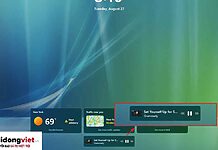Nextcloud vẫn còn khá xa lạ với nhiều người, song đây lại là một trong những dịch vụ lưu trữ đám mây rất tiện lợi hiện nay. Lần này, cùng mình tìm hiểu chi tiết Nextcloud là gì cũng như các tính năng nổi bật của dịch vụ lưu trữ này.
1. Nextcloud là gì?
Ra mắt vào tháng 6/2016, Nextcloud được phát triển dựa trên nền tảng của ownCloud, với tiềm năng trở thành lựa chọn hàng đầu trong việc cung cấp các giải pháp đám mây mã nguồn mở cho cá nhân và tổ chức.
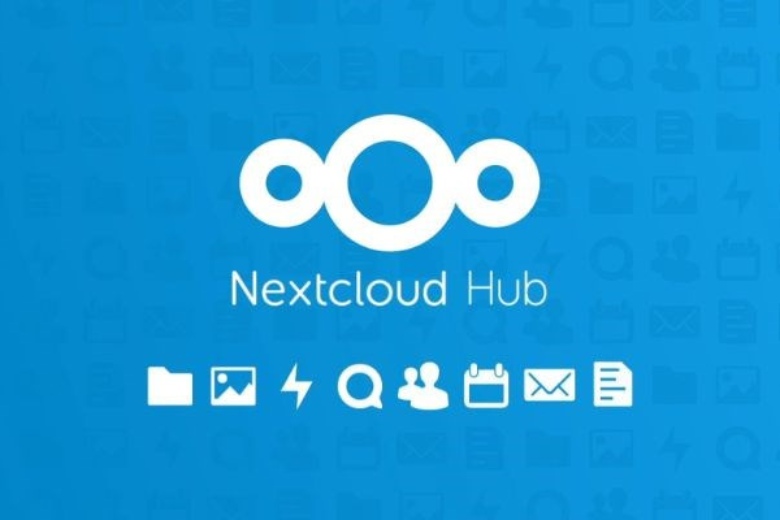
Nextcloud cho phép người dùng tự lưu trữ và kiểm soát dữ liệu trên máy chủ riêng biệt, đồng thời cung cấp quyền truy cập tùy chỉnh cho người dùng khác, tạo điều kiện để quản lý và bảo mật dữ liệu một cách linh hoạt. Nextcloud khẳng định vị thế bằng cách kết hợp giữa tính năng bảo mật cao và khả năng tùy biến đáng tin cậy, nhằm đáp ứng mọi nhu cầu về lưu trữ đám mây của người dùng.
2. Những tính năng của Nextcloud
Nextcloud mang trong mình một loạt các tính năng đa dạng, hoạt động theo những nguyên lý tương tự như Google Drive và Owncloud, nhưng vẫn tồn tại những điểm khác biệt đặc biệt. Dưới đây là một số chức năng nổi bật của Nextcloud:
Nextcloud Hub: Được thiết kế để quản lý các cuộc họp và hội nghị một cách hiệu quả. Tích hợp chặt chẽ với Nextcloud Talk, nó hỗ trợ việc giao tiếp qua chat, thoại và video, bao gồm cả chức năng chia sẻ màn hình, nâng cao trải nghiệm hợp tác và tương tác giữa người dùng.
Next Files: Tính năng này tăng cường khả năng chia sẻ và đồng bộ file giữa các phiên bản, đồng thời tích hợp mượt mà với các tài liệu của Microsoft Office trên desktop và trên di động, tạo ra một giải pháp lưu trữ và truy cập tài liệu hiệu quả.

Next Groupware: Nội bộ hóa các công cụ quản lý thời gian và năng suất như Lịch, Danh bạ, và Email để cung cấp một giải pháp toàn diện cho các nhóm làm việc, giúp tăng tốc độ hoàn thành công việc một cách dễ dàng và linh hoạt.
Tính năng Bảo mật Tiên tiến: Nextcloud cam kết bảo vệ dữ liệu thông qua việc áp dụng các tiêu chuẩn bảo mật cao nhất, bao gồm mã hóa end-to-end. Ngoài ra, nó hỗ trợ các giao thức xác thực đa yếu tố, các biện pháp kiểm soát truy cập và cấp quyền, đảm bảo sự an toàn tuyệt đối cho dữ liệu của bạn.
3. Cách tải và cài đặt Nextcloud trên điện thoại, máy tính
Nextcloud hoạt động trên cả điện thoại và máy tính. Bạn có thể dễ dàng tải và cài đặt dịch vụ lưu trữ này như sau.
3.1. Các bước tải và cài đặt Nextcloud trên điện thoại Android
Bước 1: Bạn mở CH Play, sau đó tìm kiếm Nextcloud.
Bước 2: Bạn chọn Cài đặt.
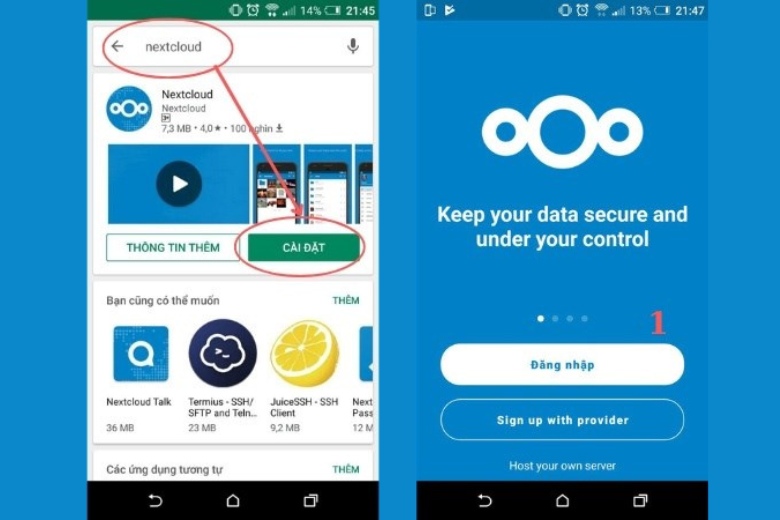
3.2. Các bước tải và cài đặt Nextcloud trên điện thoại iOS
Bước 1: Bạn mở App Store, sau đó tìm kiếm tên ứng dụng và chọn Nhận.
Bước 2: Bạn xác thực tài khoản để tiến hành cài đặt app.
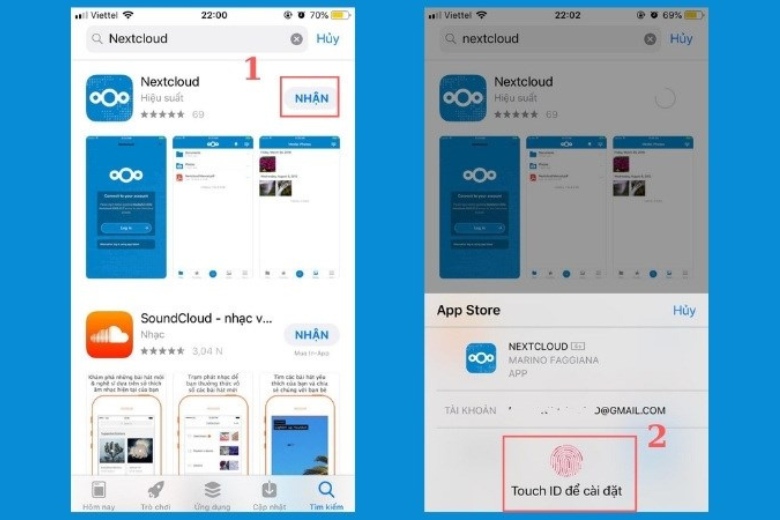
3.3. Các bước tải và cài đặt Nextcloud trên máy tính
Bước 1: Bạn truy cập vào link tải Tại đây và chọn mục Download for Desktop. Sau đó bạn chọn mũi tên xổ xuống và chọn hệ điều hành Windows.
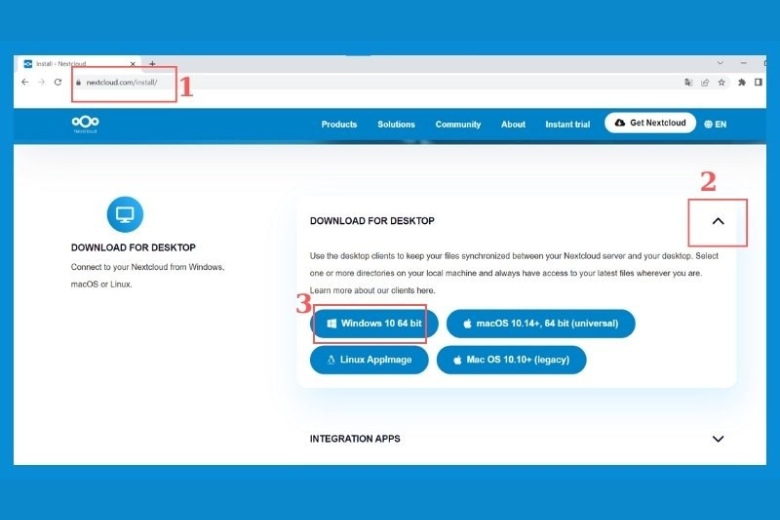
Bước 2: Sau khi ứng dụng được tải xuống, bạn chọn file đã download và chọn Run as administrator, tiếp tục chọn Yes.
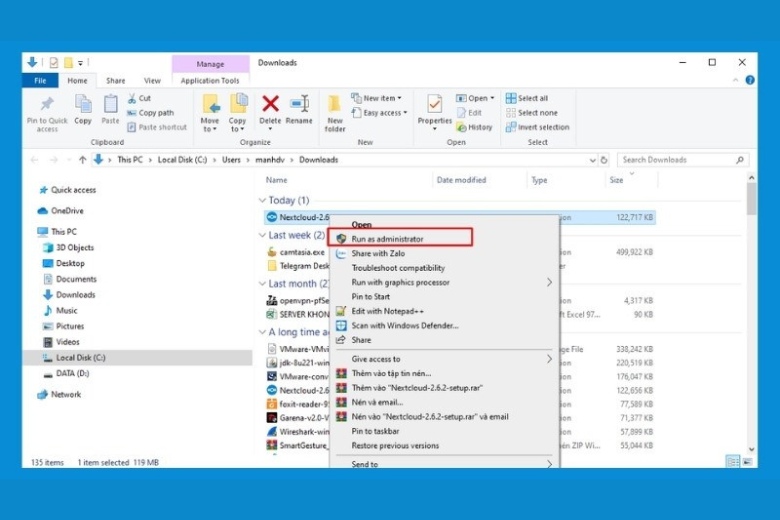
Bước 3: Bạn chọn Next và chọn cài đặt theo kiểu mặc định, tiếp tục chọn Next.
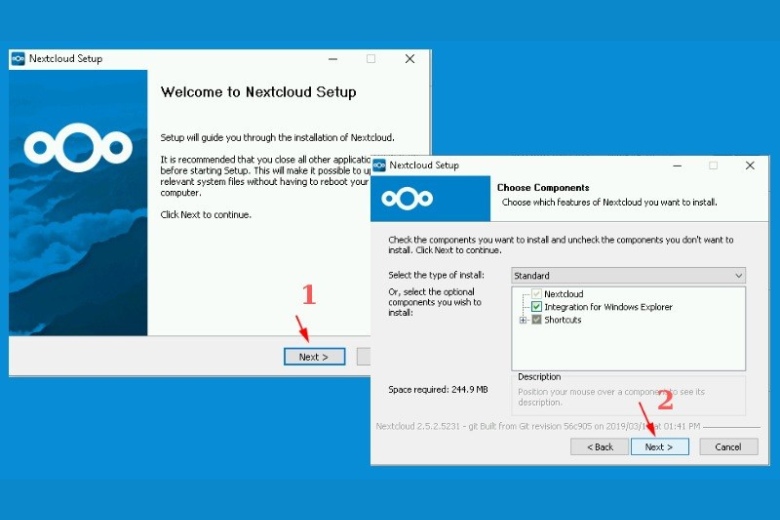
Bước 4: Bạn chọn ổ đĩa lưu trữ và bấm Install.
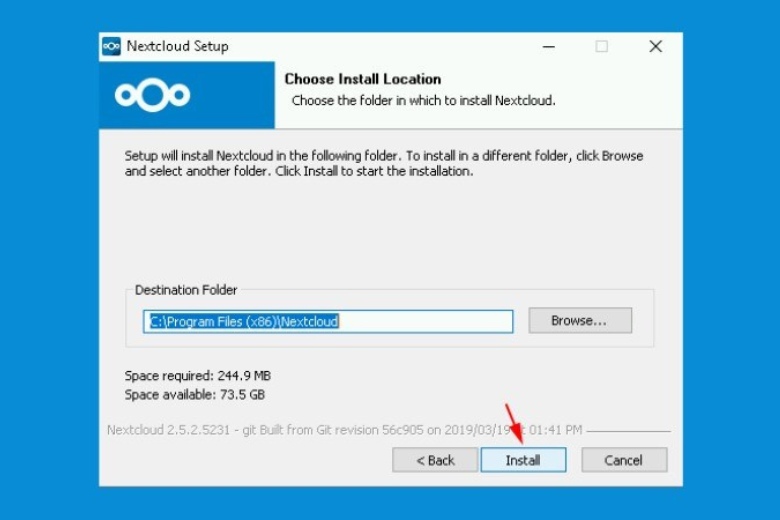
Bước 5: Bạn chọn Next và bấm Finish để hoàn tất.
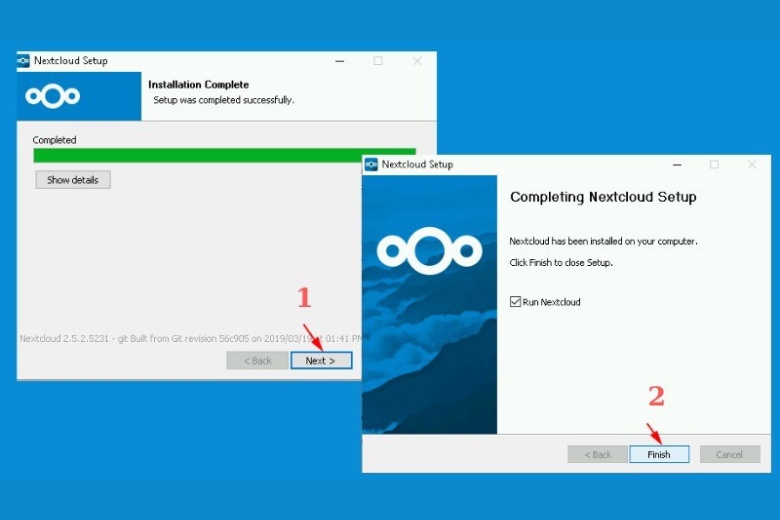
4. Hướng dẫn sử dụng Nextcloud trên điện thoại, máy tính
Sau khi hoàn tất quá trình tải xuống, bạn có thể tiến hành sử dụng dịch vụ lưu trữ đám mây này như sau.
4.1. Làm quen và sử dụng Nextcloud trên Android
Đăng nhập tài khoản
Bước 1: Sau khi mở ứng dụng, bạn chọn Đăng nhập.
Bước 2: Bạn nhập địa chỉ của Nextcloud Server tại ô Địa chỉ máy chủ, sau đó bạn chọn Đăng nhập.
Bước 3: Bạn đăng nhập tên và mật khẩu, sau đó chọn Grant access.
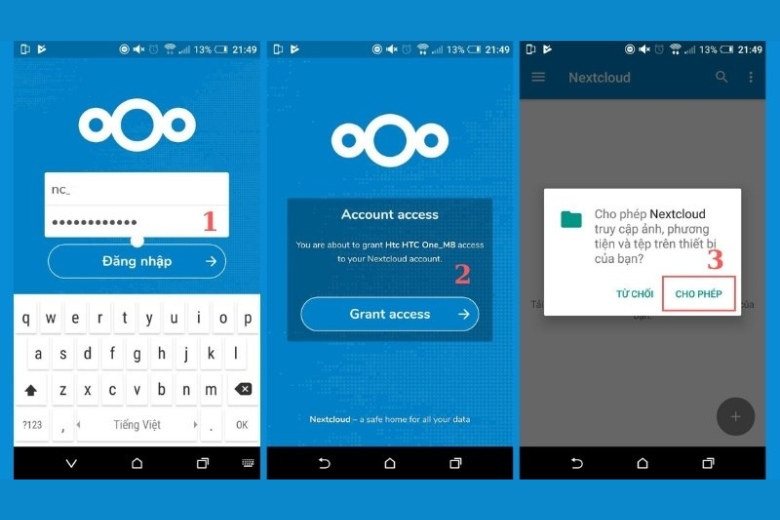
Quản lý File
Tại giao diện chính, bạn truy cập menu và lựa chọn các mục mà mình muốn sử dụng.
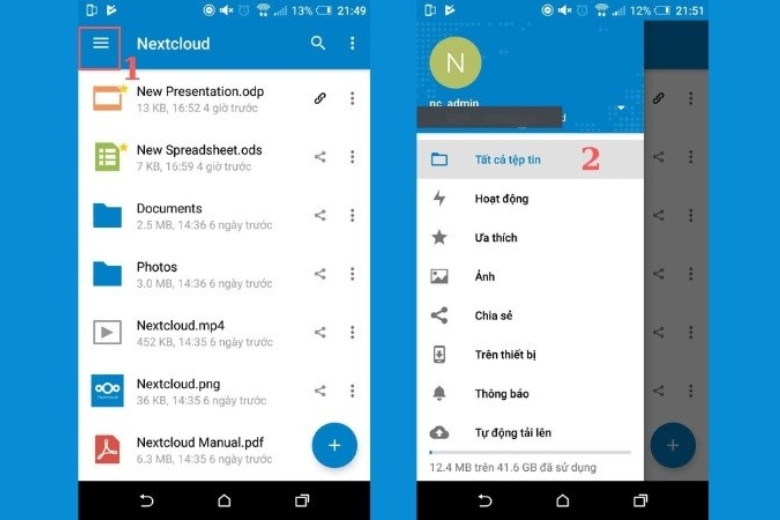
4.2. Làm quen và sử dụng Nextcloud trên iOS
Đăng nhập tài khoản
Bước 1: Bạn mở ứng dụng, chọn đăng nhập.
Bước 2: Bạn nhập địa chỉ NextCloud Server và chọn Login.
Bước 3: Bạn tiếp tục chọn Đăng nhập, sau đó nhập thông tin và password rồi tiến hành Đăng nhập và chọn Grant Access.
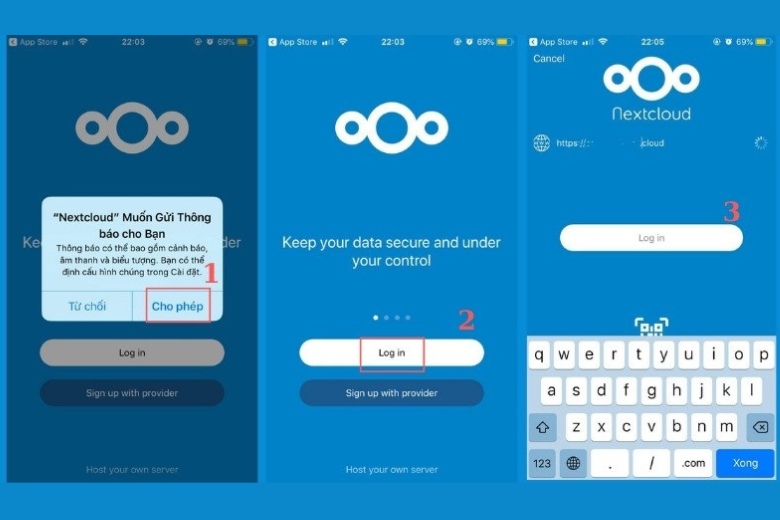
Việc quản lý File và lựa chọn các mục trong Nextcloud tương tự như với việc sử dụng trên Android.
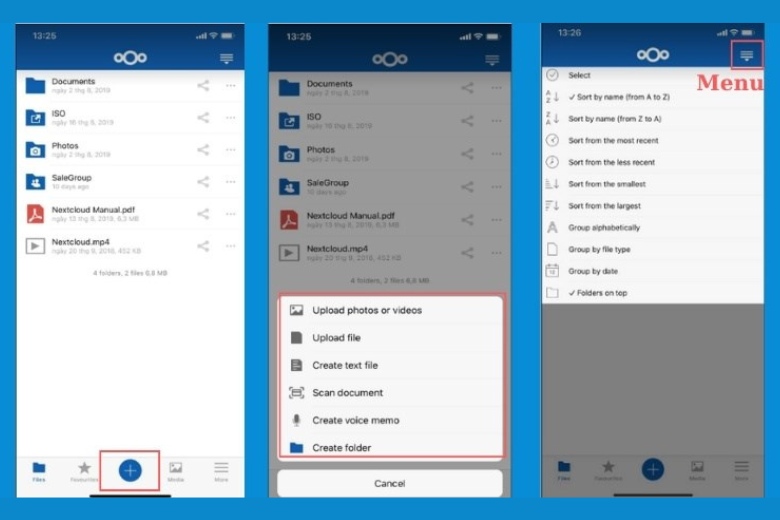
4.3. Làm quen và sử dụng Nextcloud trên máy tính
Trước tiên, bạn cần đăng nhập vào tài khoản
Bước 1: Bạn đăng nhập tài khoản và nhập server Nextcloud đã cài đặt trước đó.
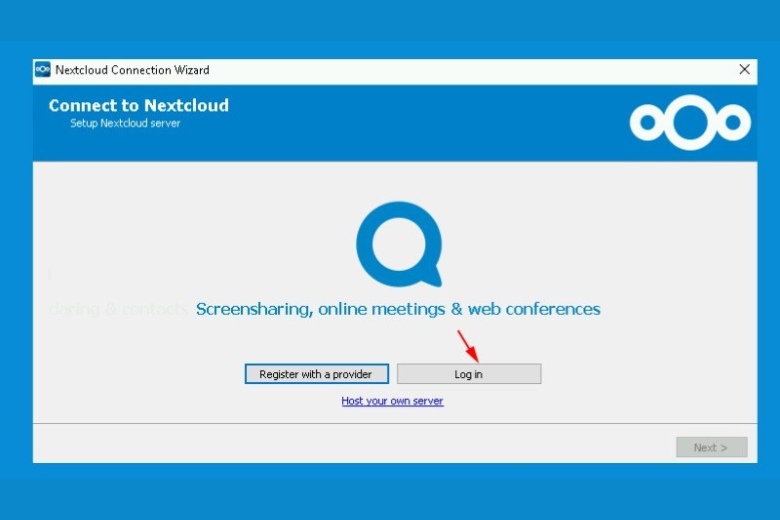
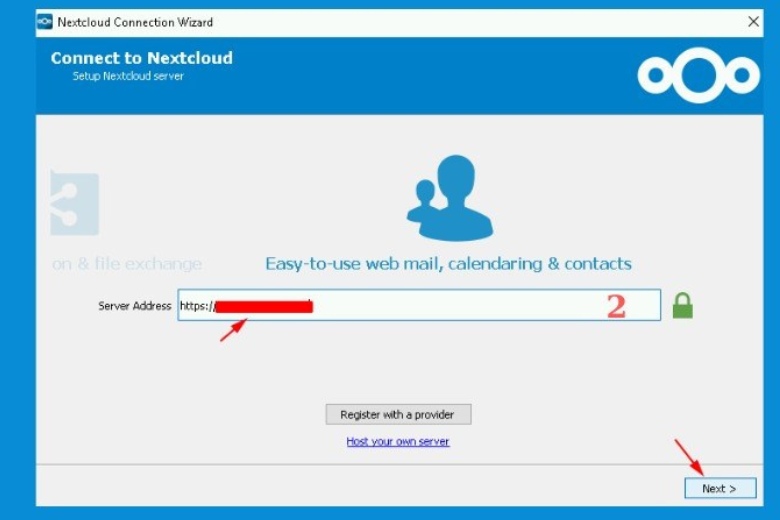
Bước 2: Bạn chọn giao diện Connect to your account và chọn Log in.
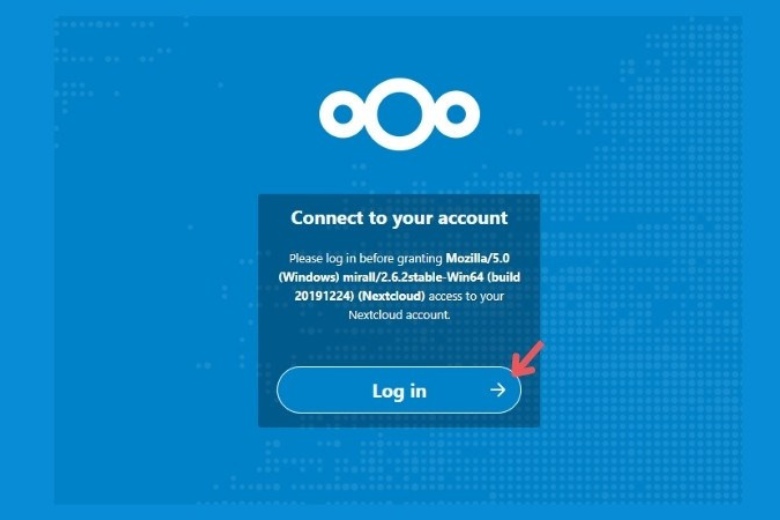
Bước 3: Bạn đăng nhập tài khoản, nhập tên và password, sau đó chọn Login và chọn Grant Access.
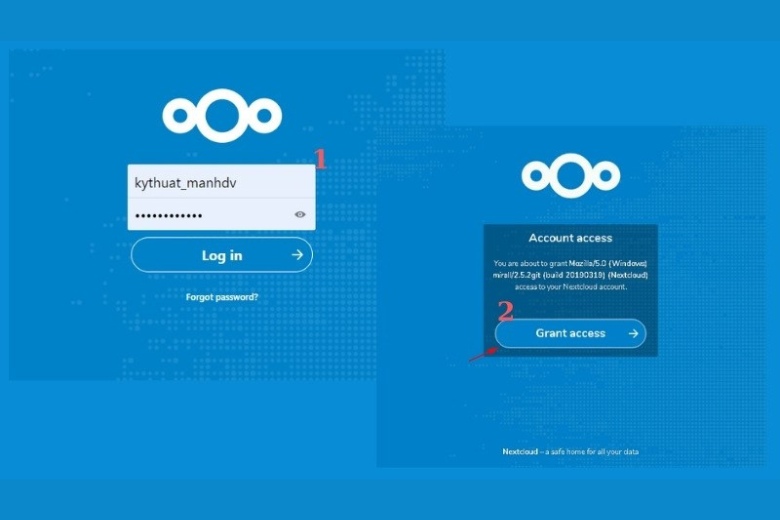
Việc quản lý File sẽ diễn ra như dưới
Bước 1: Đến mục Setup Folder, bạn chọn một trong các hình thức đồng bộ sau:
- Sync everything from server: Đồng bộ tất cả các dữ liệu từ Server
- Choose what to Sync: Tùy chọn mục dữ liệu để đồng bộ từ Server
Bước 2: Mở Local Folder và chọn thư mục riêng cho dữ liệu, sau đó chọn Connect.
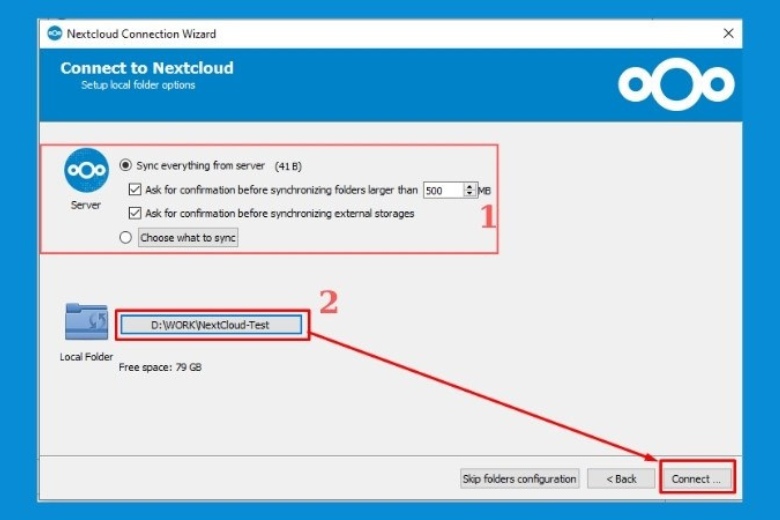
Bước 3: Sau khi dữ liệu đồng bộ thành công, chọn This PC trên desktop để kiểm tra dữ liệu.
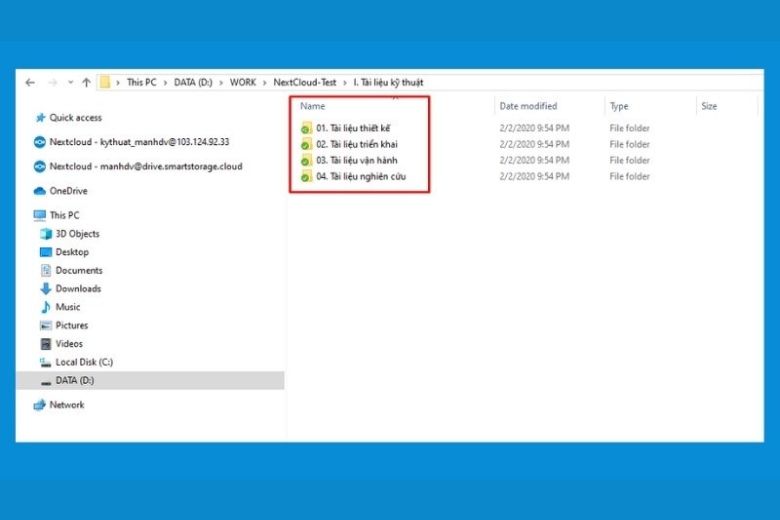
Hướng dẫn các thao tác trên phần mềm
Tạo thư mục mới: Giao diện chính → File → “+” → New Folder → Đổi tên Folder → dấu mũi tên → Thư mục được tạo thành công
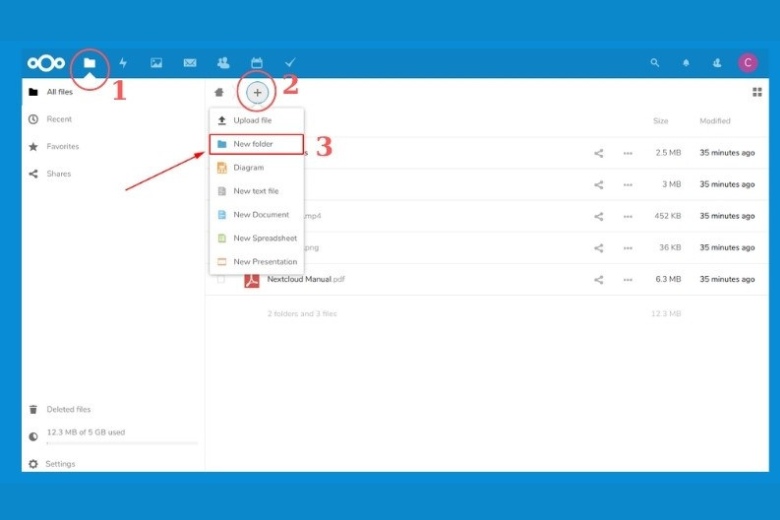
Tạo File mới: Giao diện chính → File → “+” → Chọn định dạng File.
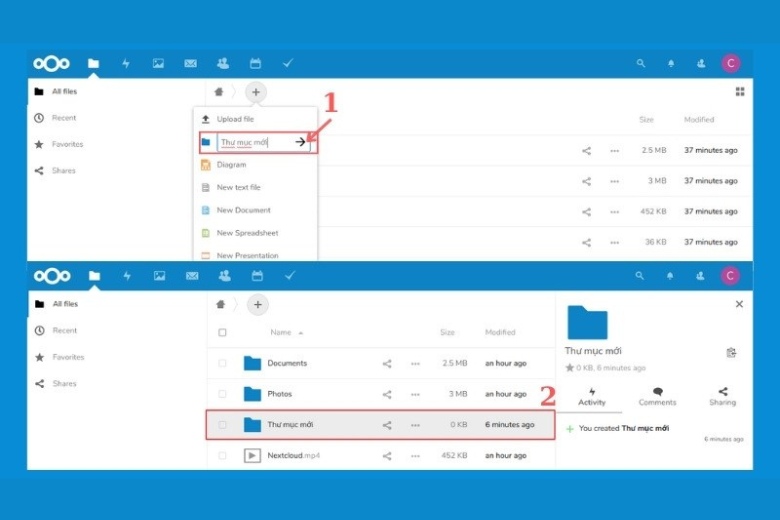
Đăng tải File: Mở Folder → “+” → Upload file → Chọn File → Open.
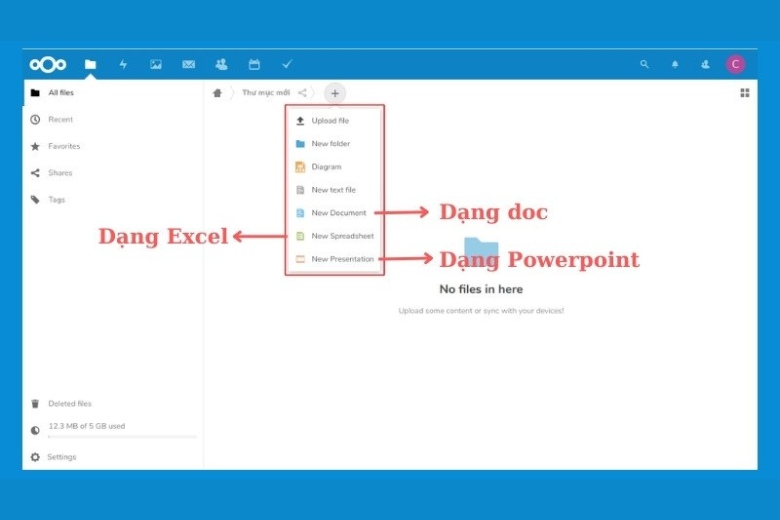
5. Một số câu hỏi thường gặp
Sau khi làm quen với Nextcloud ở trên, cùng mình tìm hiểu một số câu hỏi thường gặp về phần mềm này dưới đây.
5.1. Sử dụng Nextcloud có mất phí không?
Nextcloud cung cấp phiên bản ứng dụng không mất phí cho những người dùng cá nhân có nhu cầu sử dụng cơ bản. Tuy nhiên, khi tiến hành mở rộng quy mô sử dụng và áp dụng các tính năng phức tạp hơn, người dùng sẽ cần tiến hành cài đặt thêm. Điều này dẫn đến việc một số chức năng đặc biệt của Nextcloud sẽ đòi hỏi một khoản phí để truy cập.
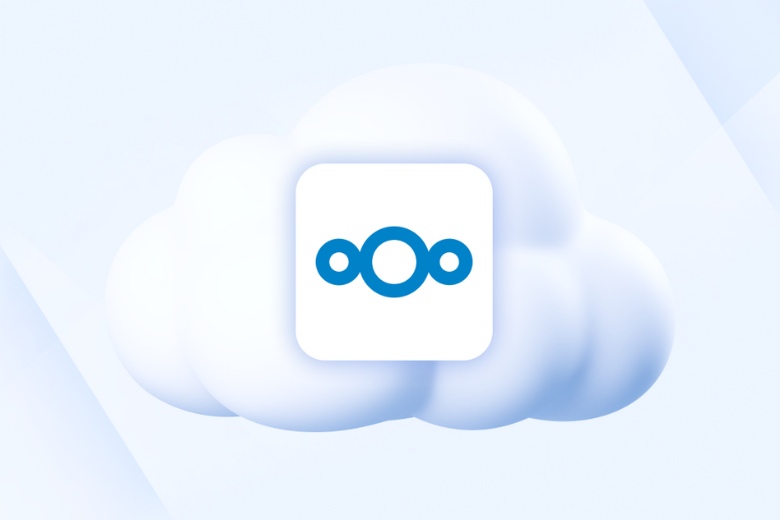
5.2. Lý do nên sử dụng Nextcloud
Nextcloud hỗ trợ hệ thống đa nền tảng bao gồm iOS, macOS, Android và Windows, cung cấp một giải pháp lưu trữ đám mây linh hoạt phù hợp với nhu cầu của cả cá nhân và doanh nghiệp. Với khả năng đồng bộ và truy cập dữ liệu mọi lúc, mọi nơi qua mọi thiết bị, người dùng được tận hưởng sự tiện ích không giới hạn.

Đặc biệt, Nextcloud không chỉ nâng cao hiệu suất làm việc nhóm thông qua tính năng chia sẻ tệp tin và thông tin an toàn mà còn đảm bảo an ninh dữ liệu thông qua các lớp bảo mật tiên tiến. Kiến trúc phần mềm dựa trên ngôn ngữ lập trình PHP giúp việc tích hợp với các hệ thống dữ liệu khác trở nên thuận tiện, thúc đẩy sự hợp tác và tương tác giữa các thành viên trong nhóm dễ dàng hơn.
6. Tổng kết
Nếu bạn đang tìm kiếm dịch vụ lưu trữ đám mây để thuận tiện cho việc lưu dữ liệu, Nextcloud là một gợi ý tốt dành cho bạn. Với giao diện thân thiện, dễ sử dụng cùng quá trình cài đặt đơn giản và nhanh chóng, bạn sẽ làm quen với phần mềm này một cách dễ dàng.
Nếu bạn quan tâm đến các sản phẩm công nghệ mới, hãy tiếp tục theo dõi Dchannel của Di Động Việt để không bỏ lỡ những cập nhật mới nhất. Cảm ơn bạn đã quan tâm bài viết lần này của mình.
Nhằm truyền tải thông điệp “CHUYỂN GIAO GIÁ TRỊ VƯỢT TRỘI”, Di Động Việt cam kết cung cấp sản phẩm chính hãng với giá bán rẻ hơn các loại rẻ. Với đa dạng chương trình khuyến mãi cũng như ưu đãi tại Di Động Việt, bạn sẽ dễ dàng trên tay máy với mức giá tốt nhất.
Xem thêm:
- Hub chuyển đổi là gì? Công dụng của hub chuyển đổi
- Web Server là gì? Những Web Server thông dụng hiện nay
- MDM là gì? Mọi thông tin bạn cần biết
- DotNet là gì? Có nên lập trình trên DotNet không?
Di Động Việt